このセクションでは、Temporary Pivot Shift ツールを使用して、オブジェクトのピボットをオフセット位置からその中心に移動する方法を例を挙げて説明します。
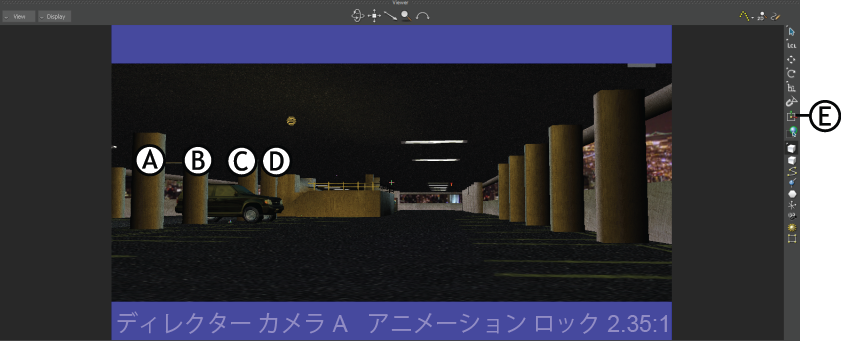
Viewer ウィンドウの駐車場シーンのカメラ ビュー A、B、C、D 柱 E. Temporary Pivot Shift アイコン
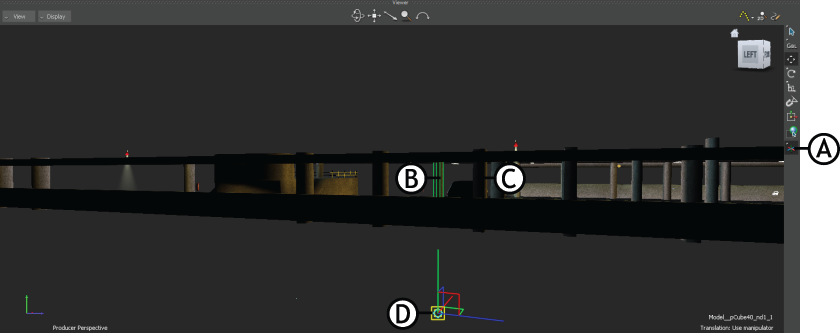
柱 C のピボットを見つけるために回転された駐車場シーン A. ピボット モード B、C. 間に車が駐車されている柱 D. 柱 C のピボットのオフセット位置
仮想本番環境において、監督がすべての柱(A、B、CおよびD)をシーン上に直ちに再配置しようとした場合、シーンを回転し、各柱のオフセット位置を見つけ、それらを各柱の中心点にドラッグしてから再配置するのは時間がかかります。
これを避けるには
- 移動対象のオブジェクトを選択します。
- Viewer ウィンドウのツールバーから、Temporary Pivot Shift アイコンをクリックします。 ピボットは次の図に示すように、オフセット位置からオブジェクトのバウンディング ボックスの中心に移動します。
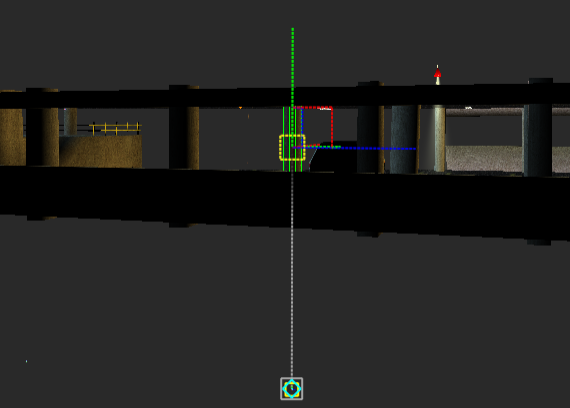
一時的なピボットの座標、およびオフセット位置と一時シフトをバウンディング ボックスの中心へとつなぐラインが点線で示されています。これは、オフセット ピボット位置からオブジェクトの中心へのシフトが一時的に過ぎないことを示しています。
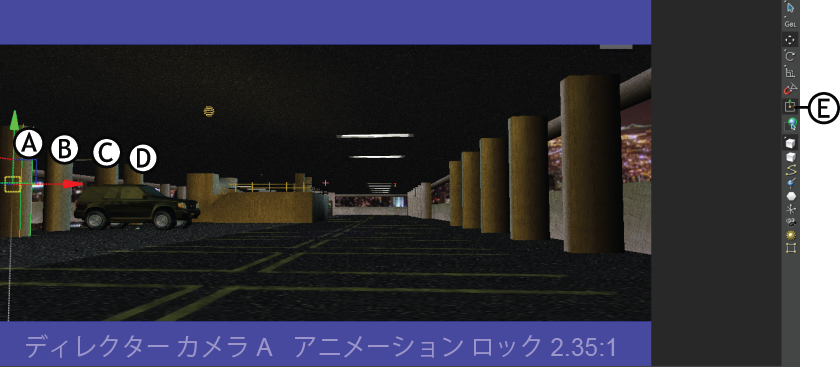
駐車場シーン A、B、C、D 後方に移動された柱 E. Temporary Pivot Shift ツールはアクティブ
既定では、一時的なピボットは Translation モード(T)のときに表示されます。回転モードとスケーリング モードには、[R]キーおよび[S]キーをそれぞれ使用して変更することができます。
ピボットの移動、回転、およびスケーリングは、 Resources ウィンドウ > Properties タブに一覧表示されたプロパティを使用して操作できます。ピボット プロパティの詳細については、「Transformation Pivots プロパティ」を参照してください。
シーンは、[Alt] + [Shift] + [W] キーが有効な状態で保存することができます。シーンを再ロードすると、保存された設定が含まれています。